Çocukların Ruh Sağlığı için Dijital Platformların Kontrolü
Gelişen ve her geçen gün dahada büyüyen bir ekonomi olan dijital dünya çocuklarımızın hayatını tehdit etmeye devam ediyor. Dünyanın malayani konularından hanesini uzak tutmak isteyen bir çok arkadaşımız evine televizyon almıyor, ancak tamamına yakın bir kısmında akıllı telefon bulunuyor. Çocuklar evlerimizde artık televizyonlardan daha çok telefonlarla vakit geçiriyor.
Reklamları engellemek için birkaç çözüm bulunuyor.
Yazılımı yukarıdak linkten akıllı telefonunuza indirebilirsiniz.
Kuukla yazılımını kurduktan sonra ebeveyn eposta adresini girip aktivasyon işlemini tamamlamanız gerekli sonrasında ayarlar bölümüne girdiğinizde size toplam zamanlı (yani günde ne kadar süre telefonla oynayabileceğini) ya da belirli saatlerde açması için gerçek süre sınırlı (saat 14:00 – 15:00 saatlerinde oynayabilsin) gibi ya da süresiz olarak tanımlama yapabiliyorsunuz.
Bunun yanında çocuğunuzun hangi programları çalıştırabileceğini izin verilen uygulamalara ekleyerek belirleyebiliyorsunuz.
Bu şekilde çocuğunuzun hangi uygulamaları hangi saatlerde kullanabileceğini belirleyip başarılı bir kontrol sağlayabilirsiniz.
Youtube u engelleyerek aşağıda anlatımını yaptığım youtuze programını kullandığınızda da programda reklamların çıkmasını engelleyebilir ve oynama süresi belirli olacağı için akıllı telefonu çocuğunuz için biraz daha güvenli bir hale getirebilirsiniz.
Youtuze programının
de youtuze yaparak kurulumunu yapabilirsiniz. iki uygulaması bulunuyor yukarıdaki başlıklara linklerini ekliyorum. Bu linkleri ya da Google Play den telefonunuza kurabilirsiniz, burada tanımladığınız youtube kanalı, youtube playlist ve, youtube videolarını ekleyebilirsiniz, Ücretsiz versiyonunda bazı sınırlar bulunuyor, 50 videodan daha fazla ekleyemiyorsunuz, ya da bir playlistte 50 den fazla video ekleyemiyorsunuz, yine kanal sınırı da 50 ile sınırlı Pro sürümünde (şu an 9,98 tl) bu sınırları kaldırabilirsiniz. Ancak ben yeterli olduğunu düşünüyorum.
İleri düzey....
Televizyon olmayan evler kendini şanslı sayabilir diyeceğim ancak artık bu imkan da yok, çünkü hepimizin elinde bir akıllı telefon bulunuyor, akıllı telefonu ise evinizde yüksek ihtimalle çocuğunuz daha çok oynuyordur.
Vlc Player İndirme linki:https://www.videolan.org/vlc/
Bununla birlikte şağıda linklerini verdiğim:
youtube.lua :https://yadi.sk/d/9w-hMDJ04P9NrA
149909-playlist_youtube-vlc3patch.lua: https://yadi.sk/d/G_3xu3yhdJhI-g
dosyalarını indirip bunları bilgsiyarınızda vlc player ın kurulu olduğu alanda playlist dizinine atın
64 bit işletim sistemi için yukarıdaki iki dosyayı şu dizine atabilirsiniz.
C:\Program Files\VideoLAN\VLC\lua\playlist
32 bit kullanan sistemlerde ise
C:\Program Files (x86)\VideoLAN\VLC\lua\playlist
şeklindedir.
Yeni bir oynatma listesi oluşturma ile ilgili internette kısa bir araştırma yapabilirsiniz daha sonra konuyla ilgili bir nasıl yapılır dosyası hazırlayabilirsem linkleme için bu başlığa dahil etmeye çalışacağım…
Oluşturduğunuz bu oynatma listesine güvendiğiniz videoları dahil edin bunu yapmak için videoyu izlerken videonun sağ alt köşesinde üç tane yatay çizgi ile + işaretinin olduğu Kaydet yazısına tıklayın, sonrasında çıkan oynatma listesinde daha sonra izle ye kaydet ve yeni oluşturduğunuz oynatma listesinin adı görünecektir, yeni oluşturduğumuz listeyi seçerek tüm güvenilir videolarımızın bu alanda olmasını sağlayabiliriz.




Bu şekilde tüm izlemesine müsade edeceğimiz videoları seçtikten sonra sıralamasını da oynatma listesi ayarlarından değiştirebiliriz, artık oynatma listesine tıklayalım ve tümünü oynat yazısına tıklayalım.
Tarayıcınızın (google chrome yada internet explorer) adres çubuğundan youtube.com….. playlist yazan tüm linki kopyalayıp, vlc player ı açalım,
Vlc player da Dosya Ağ Akışı Ekle butonuna tıklayalım ve bu kopyaladığımız linki yapıştıralım sağ alt köşede oynat butonuna tıklayalım.
Burada önemli bir konu var vlc player ‘ın aşağıda renkli alanla işaretlediğim iki tane oynatma seçeneğinin kapalı olması
yukarıdaki işaretlediğim alanlar eğer aktif olursa (resimde gri görünüyor yani kapalı halde) playlist oynatmaya başladığınızda listede olan çoğu videoyu oynatmadan hata yazarak geçiyor, bu iki butondan soldaki videonun kaç kez oynatılacağını yada bir döngü (tekrarın sınırsız devamı) olup olmayacağını sağındaki iki ok ise karışık olarak oynatılacağını belirtiyor, biz bunları seçmediğimizde oynatma listesinde ne kadar video varsa hepsini sıradan oynat diyoruz.
https://play.google.com/store/apps/details?id=net.renklikodlar.supervlcremotefree&hl=en
Yukarıda verdiğim linkte programı indirirken detay kısmında vlc programında ne yapmanız gerektiği yazıyor ancak kısaca Vlc de
Araçlar, Ayarlar bölümüne tıklayın açılan sayfada alt ta ayrıntılı butonunu seçin, arayüzler, temel arayüzlere tıklayın web kısmını işaretyin, temel arayüzlerin altında lua ya tıklayın ve üstte parola kısmına istediğiniz bir parolayı verin 1234 gibi, artık yukaırdaki programdan bilgisayar ekle diyip bilgisayarınızın adını, ip adresini ve port kısmına 8080 yazın parolanızı yazın
Önemli nokta bilgisayarınız ve akıllı telefonunuz aynı ağda olmak zorunda, (aynı kablosuz ağda)
sonrasında programda eklediğiniz yeni bilgisayarınıza tıklayarak yönetmeye başlayabilirsiniz.
Aşağıda ilgili görselleri ekliyorum.
yukarıda kısa kısa verdiğim bu önerileri gerçekleştirerek, telefonunuzda youtube reklamlarının çıkmasını engelleyebilir, sadece istediğiniz videoları izlemesini ve çocuğunuzun telefon kullanım süresinin kontrolü işlevini dijital olarak sağlayabilirsiniz, yada ileri düzey bölümünü okuyarak, aynı işlemlerin bilgisayarda (youtube reklamlarının engellenmesi ve youtube da sadece istediğiniz videoların çocuğunuz tarafından izlenmesini gerçekleştirebilirsiniz.
Bilgisayar üzerinde de çocuğunuzun süre sınırlamasını istiyorsanız bununla ilgilide microsoft windows 7 ve üzeri işletim sistemlerinde ebeveyn kontrolü isimli bir eklentisi var, bunu windows 7 ve 8 de Ebeveyn kontrolü (denetim masasına giriş yaptığınızda bulabilirsiniz) başlığında bulabilir, yada windows 10 işletim sisteminde ise bunu bir hotmail hesabınızla bilgisayarınızı entegre ederek gerçekleştirebilirsiniz.
Windows işletim sistemlerinde ebeveyn kontrolü ayrı bir başlık olması sebebiyle yazıyı şimdilik burada sonlandırıyorum, çocuklarımızın daha sağlıklı bir psikolojik hayat geçirmesi kuşkusuz, internetin daha dengeli kullanımı ile gerçekleşebilir, şiddet ve nahelal mecraların yayılmaya alenen çalışıldığı bu mecralarda çocuklarımızı uzak tutmak için azami gayreti göstermemiz gerektiğini düşünüyorum…
Youtube kontrollü kullanımı sağlanmazsa Tehlikeli bir platform olabilir!
Bilişim sektöründe uzun yıllar çalışıyor olmam sebebiyle youtube ‘un eğitim hayatına kattığı ve eğitim hayatımızı kökten değiştirecek bir yapısının olduğuna 2013 yılında çekimlerine başladığımız online eğitimlerle farkına varabilmiştim. Ancak bu mecra eğer kontrollü kullanılmazsa ve çocuk bu iktidarın olmadığının farkına varırsa tamiri mümkün olmayan temiz dimağlarında tarifi mümkün olmayan tahribatlara sebebiyet verebilir.Reklamlara dikkat etmeli ve engellemek için tüm yolları denemelisiniz!
Youtube ‘u kullanmamız bazı zamanlarda kaçınılmaz oluyor, bazen işimizle ilgili bir nasıl yapılır videosu, ya da merak ettiğimiz konularla ilgili araştırma yaparken Pat! Birden alakasız bir reklam karşınıza çıkabiliyor, bu bazen videonun içinde ya da hemen altında görünebiliyor. Google bu konuyla ilgili kişiselleştirilmiş reklam mimarisini çok iyi kullanıyor ancak şu an kim daha çok para verirse o daha çok kişiye ulaşır metodu ile hiç ilginiz olmayacak şeyleride size gösteriyor,Reklamları engellemek için birkaç çözüm bulunuyor.
Telefonun kullanım süresini kontrol edin.
Çocuklarımızın telefon kullanım sürelerini kontrol edebilmek için bizlere Kuukla ücretsiz olarak çözüm sunuyor.Kuukla
https://play.google.com/store/apps/details?id=com.ardic.android.kuuklaparentalcontrolYazılımı yukarıdak linkten akıllı telefonunuza indirebilirsiniz.
Kuukla yazılımını kurduktan sonra ebeveyn eposta adresini girip aktivasyon işlemini tamamlamanız gerekli sonrasında ayarlar bölümüne girdiğinizde size toplam zamanlı (yani günde ne kadar süre telefonla oynayabileceğini) ya da belirli saatlerde açması için gerçek süre sınırlı (saat 14:00 – 15:00 saatlerinde oynayabilsin) gibi ya da süresiz olarak tanımlama yapabiliyorsunuz.
Bunun yanında çocuğunuzun hangi programları çalıştırabileceğini izin verilen uygulamalara ekleyerek belirleyebiliyorsunuz.
Bu şekilde çocuğunuzun hangi uygulamaları hangi saatlerde kullanabileceğini belirleyip başarılı bir kontrol sağlayabilirsiniz.
Youtube u engelleyerek aşağıda anlatımını yaptığım youtuze programını kullandığınızda da programda reklamların çıkmasını engelleyebilir ve oynama süresi belirli olacağı için akıllı telefonu çocuğunuz için biraz daha güvenli bir hale getirebilirsiniz.
Youtuze Android Telefonlarda Youtube reklamlarını engelleyin....
Bu program tek başına elbette yeterli değil, bir eky (ebeveyn kontrol yazılımı) ile kullanılması gerekli, yukarıda Kuukla yazılımı başlığında bu konuya değinmiştim,Youtuze programının
- Ücretsiz versiyonu buradan indirebilirsiniz : https://play.google.com/store/apps/details?id=com.mikiex.youtuze.free&hl=tr
- Ücretli versiyonu buradan indirebilirsiniz: https://play.google.com/store/apps/details?id=com.mikiex.youtuze.pro&hl=tr
de youtuze yaparak kurulumunu yapabilirsiniz. iki uygulaması bulunuyor yukarıdaki başlıklara linklerini ekliyorum. Bu linkleri ya da Google Play den telefonunuza kurabilirsiniz, burada tanımladığınız youtube kanalı, youtube playlist ve, youtube videolarını ekleyebilirsiniz, Ücretsiz versiyonunda bazı sınırlar bulunuyor, 50 videodan daha fazla ekleyemiyorsunuz, ya da bir playlistte 50 den fazla video ekleyemiyorsunuz, yine kanal sınırı da 50 ile sınırlı Pro sürümünde (şu an 9,98 tl) bu sınırları kaldırabilirsiniz. Ancak ben yeterli olduğunu düşünüyorum.
İleri düzey....
Çocuklarınızın sağlığı için Youtube Kontrolünü Nasıl Sağlayabilirsiniz?
Dijitalleşen dünya ile birlikte bir çok sorun her geçen gün hayatımıza giriyor, çocuklarımız artık bizlerin ya da daha önceki batındaki atalarımız gibi dışarıda oynama imkanları bulamıyor. Artık yeni oyun video çekmek, başkalarının videolarının izlenmesi ile meftun olmak beğeni sayılarını ve izlenme sayılarını ya da abone sayılarını takip etme gibi tuhaf yeni eylemler oyun gibi çocuklarımızın hayatlarına girmeye başladı...Televizyon olmayan evler kendini şanslı sayabilir diyeceğim ancak artık bu imkan da yok, çünkü hepimizin elinde bir akıllı telefon bulunuyor, akıllı telefonu ise evinizde yüksek ihtimalle çocuğunuz daha çok oynuyordur.
Youtube Platformunu kontrolünü sağlayın...
Bu kontrolü sağlamak için şöyle bir kurgu yapalım. Bir tane laptopumuz ya da bilgisayar kasamız olsun çok özellikli olmasına gerek yok üniversite dönemlerinde kullandığınız celeron işlemcili bilgisayarlar bile işinizi görebilir. Bu bilgisayara vlc media player ‘ı kuralım.Vlc Player İndirme linki:https://www.videolan.org/vlc/
Bununla birlikte şağıda linklerini verdiğim:
youtube.lua :https://yadi.sk/d/9w-hMDJ04P9NrA
149909-playlist_youtube-vlc3patch.lua: https://yadi.sk/d/G_3xu3yhdJhI-g
dosyalarını indirip bunları bilgsiyarınızda vlc player ın kurulu olduğu alanda playlist dizinine atın
64 bit işletim sistemi için yukarıdaki iki dosyayı şu dizine atabilirsiniz.
C:\Program Files\VideoLAN\VLC\lua\playlist
32 bit kullanan sistemlerde ise
C:\Program Files (x86)\VideoLAN\VLC\lua\playlist
şeklindedir.
Güvenilir bir oynatma listesi oluşturun!
Youtube hesabınızla giriş yaptığınızda videolar bölümüne tıkladığınızda oynatma listeleri diye bir başlık göreceksiniz buradan yeni bir oynatma listesi oluşturabilirsiniz,Yeni bir oynatma listesi oluşturma ile ilgili internette kısa bir araştırma yapabilirsiniz daha sonra konuyla ilgili bir nasıl yapılır dosyası hazırlayabilirsem linkleme için bu başlığa dahil etmeye çalışacağım…
Oluşturduğunuz bu oynatma listesine güvendiğiniz videoları dahil edin bunu yapmak için videoyu izlerken videonun sağ alt köşesinde üç tane yatay çizgi ile + işaretinin olduğu Kaydet yazısına tıklayın, sonrasında çıkan oynatma listesinde daha sonra izle ye kaydet ve yeni oluşturduğunuz oynatma listesinin adı görünecektir, yeni oluşturduğumuz listeyi seçerek tüm güvenilir videolarımızın bu alanda olmasını sağlayabiliriz.
Bu şekilde tüm izlemesine müsade edeceğimiz videoları seçtikten sonra sıralamasını da oynatma listesi ayarlarından değiştirebiliriz, artık oynatma listesine tıklayalım ve tümünü oynat yazısına tıklayalım.
Tarayıcınızın (google chrome yada internet explorer) adres çubuğundan youtube.com….. playlist yazan tüm linki kopyalayıp, vlc player ı açalım,
Vlc player da Dosya Ağ Akışı Ekle butonuna tıklayalım ve bu kopyaladığımız linki yapıştıralım sağ alt köşede oynat butonuna tıklayalım.
Burada önemli bir konu var vlc player ‘ın aşağıda renkli alanla işaretlediğim iki tane oynatma seçeneğinin kapalı olması
yukarıdaki işaretlediğim alanlar eğer aktif olursa (resimde gri görünüyor yani kapalı halde) playlist oynatmaya başladığınızda listede olan çoğu videoyu oynatmadan hata yazarak geçiyor, bu iki butondan soldaki videonun kaç kez oynatılacağını yada bir döngü (tekrarın sınırsız devamı) olup olmayacağını sağındaki iki ok ise karışık olarak oynatılacağını belirtiyor, biz bunları seçmediğimizde oynatma listesinde ne kadar video varsa hepsini sıradan oynat diyoruz.
Vlc Player ı Uzaktan Kumanda ile Yönetme (Android)
Vlc Player'ı sürekli bilgisayarın başına geçmektense akıllı telefonunuz üzerinden yönetmek isteyebilirsiniz. Bunu yapmak için aşağıda bir program önerisi veriyorum, Google Play üzerinden akıllı telefonunuza ücretsiz olarak indirebileceğiniz bu program ile bilgisayarınızda açık olan vlc programına telefonunuz üzerinden erişerek, bilgisayarıınzda var olan videoları yada youtube üzerinden oluşturduğunuz oynatma listelerini yada tek olarak youtube videolarını oynatabilirsiniz.https://play.google.com/store/apps/details?id=net.renklikodlar.supervlcremotefree&hl=en
Yukarıda verdiğim linkte programı indirirken detay kısmında vlc programında ne yapmanız gerektiği yazıyor ancak kısaca Vlc de
Araçlar, Ayarlar bölümüne tıklayın açılan sayfada alt ta ayrıntılı butonunu seçin, arayüzler, temel arayüzlere tıklayın web kısmını işaretyin, temel arayüzlerin altında lua ya tıklayın ve üstte parola kısmına istediğiniz bir parolayı verin 1234 gibi, artık yukaırdaki programdan bilgisayar ekle diyip bilgisayarınızın adını, ip adresini ve port kısmına 8080 yazın parolanızı yazın
Önemli nokta bilgisayarınız ve akıllı telefonunuz aynı ağda olmak zorunda, (aynı kablosuz ağda)
sonrasında programda eklediğiniz yeni bilgisayarınıza tıklayarak yönetmeye başlayabilirsiniz.
Aşağıda ilgili görselleri ekliyorum.
yukarıda kısa kısa verdiğim bu önerileri gerçekleştirerek, telefonunuzda youtube reklamlarının çıkmasını engelleyebilir, sadece istediğiniz videoları izlemesini ve çocuğunuzun telefon kullanım süresinin kontrolü işlevini dijital olarak sağlayabilirsiniz, yada ileri düzey bölümünü okuyarak, aynı işlemlerin bilgisayarda (youtube reklamlarının engellenmesi ve youtube da sadece istediğiniz videoların çocuğunuz tarafından izlenmesini gerçekleştirebilirsiniz.
Bilgisayar üzerinde de çocuğunuzun süre sınırlamasını istiyorsanız bununla ilgilide microsoft windows 7 ve üzeri işletim sistemlerinde ebeveyn kontrolü isimli bir eklentisi var, bunu windows 7 ve 8 de Ebeveyn kontrolü (denetim masasına giriş yaptığınızda bulabilirsiniz) başlığında bulabilir, yada windows 10 işletim sisteminde ise bunu bir hotmail hesabınızla bilgisayarınızı entegre ederek gerçekleştirebilirsiniz.
Windows işletim sistemlerinde ebeveyn kontrolü ayrı bir başlık olması sebebiyle yazıyı şimdilik burada sonlandırıyorum, çocuklarımızın daha sağlıklı bir psikolojik hayat geçirmesi kuşkusuz, internetin daha dengeli kullanımı ile gerçekleşebilir, şiddet ve nahelal mecraların yayılmaya alenen çalışıldığı bu mecralarda çocuklarımızı uzak tutmak için azami gayreti göstermemiz gerektiğini düşünüyorum…


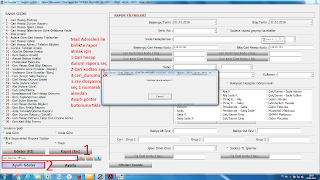
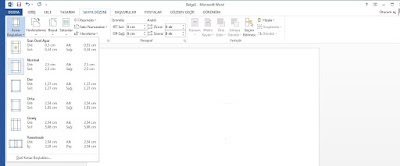
Yorumlar
Yorum Gönder
Yorumunuz için teşekkürler